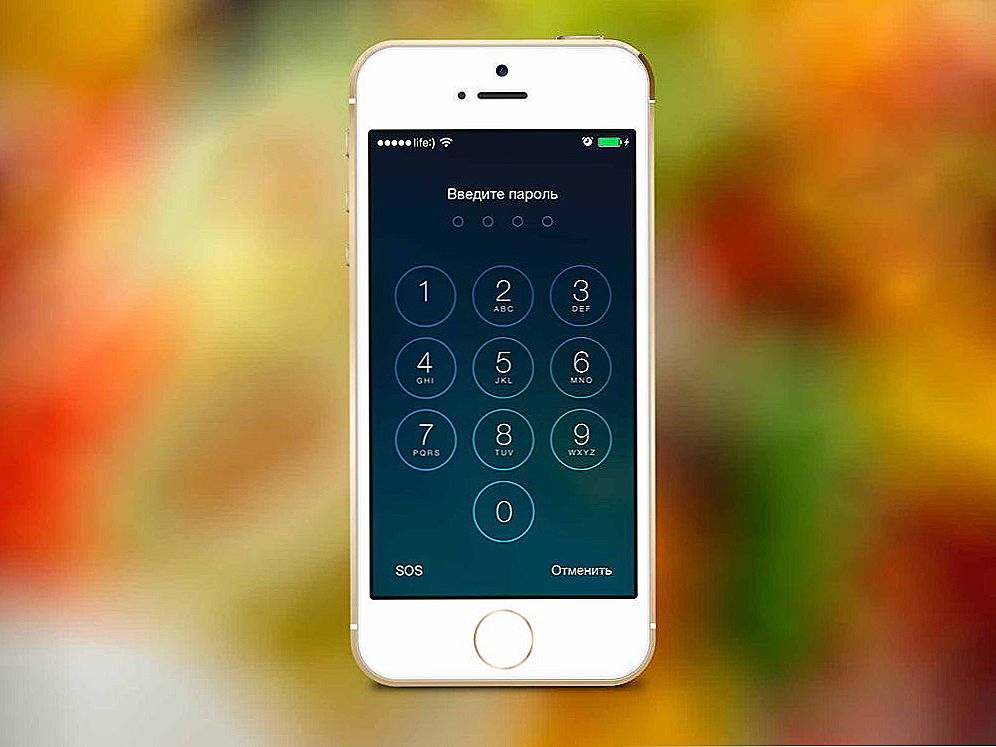Često korisnici kupuju USB bljesak voziti prethodno podijeljeni u dva ili više sektora i ne znaju kako izraditi pojedini odjeljak ove mješavine. Također, često postoje slučajevi kada korisnik želi neovisno podijeliti bljesak voziti u nekoliko dijelova. U ovom članku ćemo pogledati oba problema i shvatiti kako kombinirati ili podijeliti bljesak voziti u dijelove.

Način razdvajanja ili spajanja particija na flash pogonu.
sadržaj
- 1 Pokušajmo upravljati sredstvima WIndows
- 2 Uređivanje datoteka
- 3 Ažurirajte upravljački program uređaja
- 4 zaključak
Pokušajmo upravljati sredstvima WIndows
Važno je znati da će odvojeni USB pogon na taj način biti vidljiv samo na računalu na kojem su se izvršile manipulacije, što će biti opisano u nastavku. Druga računala će vidjeti samo prvi dio medija. Dodatni dio znanja nikad nas neće povrijediti.
Dakle, imamo bljesak voziti, ima puno slobodnog prostora na njemu, na primjer, ovo je pogon s više čitača i možemo, ako ništa, instalirati bilo koji od navedenih operacijskih sustava.
Korištenje internih alata za Windows za dijeljenje pogona je problematično, prebacimo se na snap-in za upravljanje diskom.Da biste to učinili, desnom tipkom miša kliknite na "Moje računalo" (ako imate Windows 7) ili na "Ovo računalo" (ako imate Windows 10) i odaberite stavku "Upravljanje", a zatim prijeđite na upravljanje diskom.

Prije nego što je naš uređaj koji se može ukloniti, jednostavno nema mogućnosti dijeljenja USB bljeskalice. Ali još uvijek to možete učiniti s posebnim vozačem.
Uređivanje datoteka
Zanima nas ID našeg bljeskalice, možete ga pronaći u upravitelju uređaja pozivajući kontekstni izbornik i odabirom stavke "Svojstva". Dalje morate otići na karticu "Detalji", na padajućem izborniku pronađite redak "ID uređaja". Trebamo prvu liniju, kopirajte ga i spremimo u bilo kojem uređivaču teksta, na primjer Notepad. Minimizirajte i uređivač teksta i upravitelj uređaja.
Trebamo vozača za Hitachi Microdrive vanjske pogone. Pomoći će sustavu da prepozna USB pogon kao tvrdi disk, a moći ćemo izbrisati particije i stvarati nove kao na redovitom tvrdom disku. Arhiva na Internetu je slobodno dostupna, tu su i za 32-bitne sustave, a za 64.
Zato smo preuzeli arhivu, raspakirali ga, otvorili mapu. Zanima nas datoteka s ekstenzijom ".inf", nazovite kontekstni izbornik, odaberite "Otvori s" i u prozoru pojavljuje se tekstualni urednik, primjerice "Notepad".
Moramo urediti jednu liniju u odjeljku koji je prikazan na snimci zaslona.

Nakon linije [cfadisk_device] postoje tri grupirane linije, trebamo posljednju. Otvorite prijenosno računalo spremljenim ID-om i kopirajte dio retka nakon izraz "USBSTOR \", zalijepite ovaj izraz u našu tekstualnu datoteku nakon izraz "DISK & VEN_". Ovdje ne možete dati jasnu uputu, jer svatko ima vlastiti USB disk ID, tako da će svaki imati drugačiji umetanje. Da bi se to učinilo jasnije, u nastavku su prikazane snimke zaslona "Kako je bilo" i "Kako je postalo". Nemojte pogriješiti, inače neće uspjeti. Spremite uređenu datoteku.

Ažurirajte upravljački program uređaja
Idite ponovno do upravitelja uređaja. Pronađemo naš uređaj, kliknite ga desnom tipkom miša i odaberite stavku "Ažuriraj upravljačke programe". Odaberite sljedeće elemente sučelja:
- Pretraživanje na ovom računalu;
- Odaberite s popisa već instaliranih upravljačkih programa;
- Instalirajte s diska;
Pritisnemo gumb "Pregledaj" i pronađemo upravljački program s datotekom koju smo uredili. Potvrdite svoj izbor i kliknite gumb "Dalje". Dvaput smo upozoreni na opasnost od onoga što se događa, zanemarujući upozorenja, kliknite "Da" i "Uostalom instalirajte ovaj upravljački program".Nakon kratkog čekanja, vozač završi s instalacijom, zatvara prozor i ponovno pokreće računalo.
Kako razbiti bljesak voziti u 2 diskova? Sada naš računalo vidi USB pogon kao lokalni pogon. Stoga ga možemo podijeliti u nekoliko dijelova. Otvorite snap-in za upravljanje diskom. Disk je bio uklonjiv i postao glavni. Nadalje, standardni postupak za podjelu pogona u volumene. Pritisnemo desnu tipku željenog glasnoće i odaberemo stavku "Sažimanje glasnoće", odredimo željenu veličinu, prostor se oslobađa. Označavamo ovaj prostor: desnom tipkom miša kliknite neraspoređeni prostor i odaberite stavku "Stvaranje novog volumena", slijedite upute čarobnjaka. Ako imate želju vratiti sve natrag, onda prenosimo sve što smo uspjeli spremiti na drugu particiju na drugo mjesto, na primjer, na jednu od particija tvrdog diska. Uklonite glasnoću i spojite područje s prvim dijelom bljeskalice.
Sada možemo koristiti prvi odjeljak kao multiboot, a drugi, primjerice, pohraniti glazbu. Oba su dijela autonomna i ne miješaju se u međusobno.
Prirodno je pitanje kako vratiti sve natrag? Vrlo jednostavno. Otvorite Upravitelj uređaja, pronađite naš flash disk, desnom tipkom kliknite i odaberite "Properties". Zatim idite na karticu "Driver" i kliknite gumb "Roll Back".Nakon takvih manipulacija pogon će se vratiti u prvobitno stanje.
zaključak
Shvatili smo kako razbiti bljesak voziti u dva dijela, baš kao što možete i kombinirati svoje odjeljke, bez obzira koliko će biti. Kako se ispostavilo, manipulacije su prilično jednostavne, bit je u promjeni "odnosa" sustava s prijevoznikom. Bljesak voziti navodno postaje tvrdi disk, a nakon toga možemo već slomiti bljesak voziti u nekoliko odjeljaka ili kombinirati dva diska.